Origin绘图教程.ppt
合集下载
史上最全Origin入门详细教程PPT课件

设置列标题
44 -
2021/3/16
设置列类型
设置列为X列
选中要设置为X 列的列。单击菜单命令【Column 】→
【Set as X】或Column 工具栏上的【Set as X 】按钮
45
设置前
-
设置后
2021/3/16
设置列为Y列 设置列为Z列 设置列为误差(Error Bar)列 设置列为标签(Label)列
33 -
2021/3/16
认识工作表
34 -
2021/3/16
工作表行操作
选中行
相邻的多个行还可以在按下【Shift】键的同时依次点
选位于两边的行, 不相邻的行可在按下【Ctrl 】键的
3同5 时依次点选. -
2021/3/16
插入行
在输入数据过程中, 如果需要在某行前面插入数据, 则必须 在该行前面先插入行。
42 -
2021/3/16
交换列位置
选中要位置的两个列。 单击菜单命令【Column 】→ 【Swap Columns 】
43 -
交换前
交换后
2021/3/16
删除列
选中要删除的列。 单击菜单【Edit】→ 【Delete 】或在选中的 列上单击右键, 打开快捷菜单再单击【 Delete】命令。
下鼠标左键直接拖动列以改变列宽度
48 -
2021/3/16
列属性综合设置
列属性(Column Properties ) 包括列标题(Long Name 、Unit、 Comment ) 、宽度(Width ) 、列类型(Plot Designation ) 等, 还可以通过【Column Properties 】对话框进行综合设置。
44 -
2021/3/16
设置列类型
设置列为X列
选中要设置为X 列的列。单击菜单命令【Column 】→
【Set as X】或Column 工具栏上的【Set as X 】按钮
45
设置前
-
设置后
2021/3/16
设置列为Y列 设置列为Z列 设置列为误差(Error Bar)列 设置列为标签(Label)列
33 -
2021/3/16
认识工作表
34 -
2021/3/16
工作表行操作
选中行
相邻的多个行还可以在按下【Shift】键的同时依次点
选位于两边的行, 不相邻的行可在按下【Ctrl 】键的
3同5 时依次点选. -
2021/3/16
插入行
在输入数据过程中, 如果需要在某行前面插入数据, 则必须 在该行前面先插入行。
42 -
2021/3/16
交换列位置
选中要位置的两个列。 单击菜单命令【Column 】→ 【Swap Columns 】
43 -
交换前
交换后
2021/3/16
删除列
选中要删除的列。 单击菜单【Edit】→ 【Delete 】或在选中的 列上单击右键, 打开快捷菜单再单击【 Delete】命令。
下鼠标左键直接拖动列以改变列宽度
48 -
2021/3/16
列属性综合设置
列属性(Column Properties ) 包括列标题(Long Name 、Unit、 Comment ) 、宽度(Width ) 、列类型(Plot Designation ) 等, 还可以通过【Column Properties 】对话框进行综合设置。
Origin图形绘制ppt课件
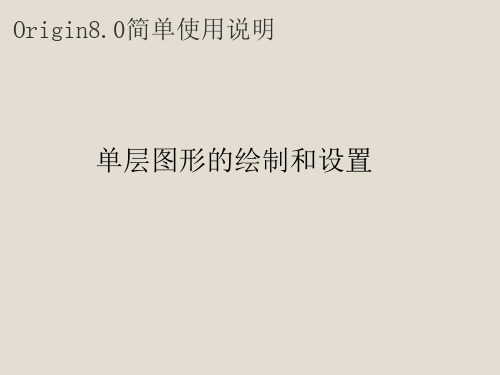
23
2、Scale选项卡
ppt课件.
24
➢ Selection列表中,有Horizontal和Vertical(三维图 形会出现Z Axes)选项,默认情况下,Horizontal 为X轴,Vertical为Y轴,选中某项,对之进行编辑。
Labels | Axis Tick Label Type
个性化坐标轴
ppt课件.
18
1.Tick Labels选项卡 2.Scale选项卡 3.Title & Format选项卡 4.Minor Tick Labels选项卡 5.Custom Tick Labels选项卡 6.Grid Lines选项卡 7.Break选项卡
ppt课件.
11
单击Preview后面的下三角按钮,打开符号库, 其中的符号按照一定的顺序排列。
Symbol选项卡设置说明
ppt课件.
12
在Size 下拉列表中可以选择符号的大小
Symbol选项卡设置说明
ppt课件.
13
Edge Thickness下拉列表,当选择的符号为空 心时,该选项为符号的边宽和半径的比例,以 百分比表示。
➢ Format下拉列表调整字体的格式,Type的类型 不同,该下拉列表选项也不同。
➢ Font, Color, Bold, Point是用来调整字体、颜色、 加粗、大小的
➢ 标签数字被Divide By文本框中的数字去除,将 结果显示在标签处。
ppt课件.
22
➢ Set Decimal Places文本框中的数字为标签的小数 点位数。
ppt课件.
5
2D Waterfall Graph (二维瀑布图)
Plot-Special Line/Symbol-Waterfall
Origin绘图精品PPT课件

简单二维图的绘制
1、离心泵性能试验中,得到离心泵不同流量 qvPa的数据,如下表所示,试用Origin绘制出 两者之间的关系曲线。
绘图
选中数据表中的数据,单击绘图工具栏Plot Line+Symbol Line+Symbol
图形编辑
a.坐标轴刻度的设置
b.数据线格式设置 c.坐标轴坐标轴,选择标签Scale, 就可以对坐标轴的刻度进行设置,也可 以设置刻度类型。
数据线格式设置
双击数据线,进入Plot Details对 话框,这时就可设置数据点和数据线 的格式等。
坐标轴标题的修改
直接双击对应文字,就能直接 修改,并能设置字体和大小
三角形坐标图的绘制
2、25℃时,乙醇-苯-水物系的相互溶解度数据 (质量分数)如下表所示,试利用Origin绘出三 元相图。
Origin生成的三角坐标图中,没有标 出各坐标轴代表什么物质,可以在生成 的图中直接双击坐标轴标志进行修改。
三维图的绘制
为了提高某种淀粉类高吸水性树脂的高吸水倍率, 在其他合成条件一致的情况下,重点考察丙烯酸中和 度和交联剂用量对产品吸水倍率z的影响,已知丙烯酸 中和度(x)的变化范围为0.7 ~ 0.9,交联剂用量 (y)的变化范围为1 ~ 3mL,这两个因素与试验指 标(z)之间的函数关系如下: z=-1544.0+4539.8x+227.0y-78.0xy-2678.7x2-48.3y2
试利用Origin绘制该曲面图和对应的等高线。
矩阵的建立
矩阵的设置
设置矩阵数据
作等高线图
作三维表面图
学习并没有结束,希望继续努力
Thanks for listening, this course is expected to bring you value and help
1、离心泵性能试验中,得到离心泵不同流量 qvPa的数据,如下表所示,试用Origin绘制出 两者之间的关系曲线。
绘图
选中数据表中的数据,单击绘图工具栏Plot Line+Symbol Line+Symbol
图形编辑
a.坐标轴刻度的设置
b.数据线格式设置 c.坐标轴坐标轴,选择标签Scale, 就可以对坐标轴的刻度进行设置,也可 以设置刻度类型。
数据线格式设置
双击数据线,进入Plot Details对 话框,这时就可设置数据点和数据线 的格式等。
坐标轴标题的修改
直接双击对应文字,就能直接 修改,并能设置字体和大小
三角形坐标图的绘制
2、25℃时,乙醇-苯-水物系的相互溶解度数据 (质量分数)如下表所示,试利用Origin绘出三 元相图。
Origin生成的三角坐标图中,没有标 出各坐标轴代表什么物质,可以在生成 的图中直接双击坐标轴标志进行修改。
三维图的绘制
为了提高某种淀粉类高吸水性树脂的高吸水倍率, 在其他合成条件一致的情况下,重点考察丙烯酸中和 度和交联剂用量对产品吸水倍率z的影响,已知丙烯酸 中和度(x)的变化范围为0.7 ~ 0.9,交联剂用量 (y)的变化范围为1 ~ 3mL,这两个因素与试验指 标(z)之间的函数关系如下: z=-1544.0+4539.8x+227.0y-78.0xy-2678.7x2-48.3y2
试利用Origin绘制该曲面图和对应的等高线。
矩阵的建立
矩阵的设置
设置矩阵数据
作等高线图
作三维表面图
学习并没有结束,希望继续努力
Thanks for listening, this course is expected to bring you value and help
origin课件教程.ppt

一、Origin自带的多层图形模版
双Y轴图形模版 水平双屏图形模版 垂直双屏图形模版 四屏图形模版 九屏图形模版
双Y轴快 捷命令
垂直双屏 快捷命令
四屏快 捷命令
水平双 屏快捷 命令
九屏快 捷命令
双Y轴图形模版
当数据中有两个因变量数列,它们的自变量数列相同,可针对 该自变量数列画双Y轴图形。
设定建立多层图的 图层排布方式
利用“Merge”命令 建立多层图的2╳2 图层排布方式
“Merge”命令的逆操作:
将多层图分解为单层 图的多个图形窗口:多条曲线的分解操作(有利于对各条曲线 分别进行分析):
单层图中的多条曲线 分解为多层图中不同 层的单条曲线
设:第一、二次测的电压、压力在不同时间分别独立检测。
Back!
二、多层图的创制和定制
在工作表中制定多个X列 创建多层图形 自建模版
在工作表中制定多个X列
Origin默认Y列和左侧距离最近的X列关联。可设定多个X列。
本例:设定后两个Y1列与X1列关联;两个Y2列与X2列关联。
绘图时存在两种情形:(1)关联列(X1和Y1, X2和Y2)绘图
2
0
-2
4
6
2
0
-2
4
5
6
Y Axis Title
改变图例尺寸的方法:
(1)缩小图例:双击图例框,打开”Text Contral”对话框,在”Size”下拉 框内选择较小字号,则图例尺寸也相应缩小; (2)放大图形页面:”Format|Page” “Plot Details” “Miscellaneous”
首先必须明确图层序号和该图层中曲线的条数。
图例(Lengend)
Origin8简易使用教程 ppt课件

ppt课件
35
拟合效果
ppt课件
36
非线性曲线拟合NLSF 方式1:analysis→non-linpept课a件r curve fit →fitting wizard 37
1、选择函数类型 2、选择具体函数
相应的函数表达式
方式2: analysis→non-linear cpput课r件ve fit →advanced fitting to38ols
ppt课件
10
edit菜单:数据和图像的编辑,如复制、粘贴、清除等
ppt课件
11
view菜单:控制屏幕显示
ppt课件
12
plot菜单:各种各样的绘图功能
ppt课件
13
column菜单:设置数据列属性,增加新的列、误差杆等
ppt课件
14
worksheet菜单:数据列、表格的排序、清除等
ppt课件
3、指定自变量与 应变量
ppt课件
39
4、拟合
ppt课件
40
5、拟合结果
ppt课件
41
非 线性拟合实例
测紫铜片对γ射线的吸收曲线 • 吸收规律:
I I0ex
ppt课件
42
紫铜片厚度对γ射线强度的影响
紫铜片厚度 /mm
γ射线强度@180s
0
397080
2.90
352440
5.90
291960
本底
Data: Data1_C
Model: YldFert1
Equation: y = B + I *exp(-u*x) 0
Weighting:
y
No weighting
拟合函数
Origin软件数据分析绘图教程 449页PPT文档

山东农业大学化学与材料科学学院 朱树华
2019/8/11
⑥ 在打开的【Linear Fit】对话框上直接单击【OK 】按钮( 接受 默认设定)
山东农业大学化学与材料科学学院 朱树华
2019/8/11
拟合分析结果如下:
山东农业大学化学与材料科学学院 朱树华
2019/8/11
⑦ 单击菜单命令【Edit】→ 【Copy Page】,将该图复制粘贴 到word等其他程序中。
山东农业大学化学与材料科学学院 朱树华
2019/8/11
事件记录( Results Log )
显示或隐藏事件记录窗口的方法是单击菜单命令【View 】 → 【Results Log】或Standard工具栏上的【Results Log 】 按钮
山东农业大学化学与材料科学学院 朱树华
2019/8/11
交换后
2019/8/11
删除列
选中要删除的列。 单击菜单【Edit】→ 【Delete 】或在选中的 列上单击右键, 打开快捷菜单再单击【 Delete】命令。
设置列标题
山东农业大学化学与材料科学学院 朱树华
2019/8/11
设置列类型
设置列为X列
选中要设置为X 列的列。单击菜单命令【Column 】→ 【Set as X】或Column 工具栏上的【Set as X 】按钮
山东农业大学化学与材料科学学院 朱树华
2019/8/11
图形( Graph )
山东农业大学化学与材料科学学院 朱树华
2019/8/11
矩阵( Matrix ) 工作簿
矩阵工作簿用来组织和管理矩阵工作表, 矩阵工作表窗口用 特定的行和列来存储数据。 通过该窗口可以方便地进行矩阵运算, 也可以利用该窗 口中的数据绘制三维图形
《Origin的基本操作》课件
《Origin的基本操作》PPT 课件
• Origin软件简介 • 数据导入与处理 • 图表绘制与美化 • 数据分析和统计 • 导出和分享
01
Origin软件简介
Origin的背景和功能
背景
Origin是美国Microcal公司开发的 一款数据分析和科学绘图软件,广泛 应用于科研、工程和教学等领域。
数据重塑
对数据进行重新排列或组合,以满足分析需求。
3
数据聚合与分组
对数据进行聚合或分组,以便进行更深入的分析 。
03
图表绘制与美化
图表类型选择与设置
总结词
选择合适的图表类型是绘制图表的第一 步,不同类型的图表适用于不同的数据 和比较方式。
VS
详细描述
根据数据特点和比较需求,可以选择条形 图、折线图、柱状图、散点图等常用图表 类型。同时,还可以根据需要设置图表的 坐标轴、标题、图例等基本元素。
异常值检测
如IQR (四分位距) 方法,识别并处理异常值。
解读统计结果
正确解释P值,理解效应大小和置信区间。
报告和展示统计结果
确保结果传达的准确性和清晰性。
05
导出和分享
导出图表和数据的方法
导出图表
在Origin中,您可以选择所需的图表,然后使用“文件”菜单中的“导出”选项将其保存为多种格式 ,如JPEG、PNG、SVG等。
统计方法的选择和应用
描述性统计
计算均值、中位数、标准差等,反映数据的 一般特性。
相关与回归
探索变量之间的关系,如线性回归、逻辑回 归等。
方差分析
比较不同组的均值差异,例如ANOVA。
主成分分析 (PCA)
减少数据集的维度,揭示隐藏的结构。
• Origin软件简介 • 数据导入与处理 • 图表绘制与美化 • 数据分析和统计 • 导出和分享
01
Origin软件简介
Origin的背景和功能
背景
Origin是美国Microcal公司开发的 一款数据分析和科学绘图软件,广泛 应用于科研、工程和教学等领域。
数据重塑
对数据进行重新排列或组合,以满足分析需求。
3
数据聚合与分组
对数据进行聚合或分组,以便进行更深入的分析 。
03
图表绘制与美化
图表类型选择与设置
总结词
选择合适的图表类型是绘制图表的第一 步,不同类型的图表适用于不同的数据 和比较方式。
VS
详细描述
根据数据特点和比较需求,可以选择条形 图、折线图、柱状图、散点图等常用图表 类型。同时,还可以根据需要设置图表的 坐标轴、标题、图例等基本元素。
异常值检测
如IQR (四分位距) 方法,识别并处理异常值。
解读统计结果
正确解释P值,理解效应大小和置信区间。
报告和展示统计结果
确保结果传达的准确性和清晰性。
05
导出和分享
导出图表和数据的方法
导出图表
在Origin中,您可以选择所需的图表,然后使用“文件”菜单中的“导出”选项将其保存为多种格式 ,如JPEG、PNG、SVG等。
统计方法的选择和应用
描述性统计
计算均值、中位数、标准差等,反映数据的 一般特性。
相关与回归
探索变量之间的关系,如线性回归、逻辑回 归等。
方差分析
比较不同组的均值差异,例如ANOVA。
主成分分析 (PCA)
减少数据集的维度,揭示隐藏的结构。
《origin教程》课件
05
问题与解决方案
软件常见问题解答
软件启动问题
确保已正确安装软件,并检查是否有阻止软 件启动的防火墙或安全软件。
绘图问题
检查绘图设置是否正确,并确保数据无误。
数据导入问题
确保数据格式与软件兼容,并检查数据文件 是否完整。
数据分析问题
确保已正确设置分析参数,并检查数据是否 满足分析要求。
软件性能优化技巧
为了更好地服务用户,Origin 软件未来将会加强用户支持和 社区建设,提供更加完善的技 术支持和在线交流平台。
THANKS
感谢观看
Origin软件提供了多种图表类型,包括散点图、线图、柱状图、饼图等,用户可以根据 需要选择合适的图表类型。同时,Origin的图表绘制非常简单,只需要选择数据和图表 类型,即可快速生成图表。在图表编辑方面,Origin也提供了丰富的编辑工具,可以对
图表进行修改、美化等操作。
数据导入与处理
总结词
详细描述
总结词
通过Origin软件进行数据拟合,可以更 好地理解数据之间的关系,并得到更准 确的拟合结果。
VS
详细描述
Origin软件提供了多种拟合函数,如线性 拟合、多项式拟合、指数拟合等,用户可 以根据实际需求选择合适的拟合函数。在 数据拟合过程中,用户需要选择数据范围 和拟合类型,并调整拟合参数,以达到最 佳的拟合效果。
灵活的自定义设置
Origin软件支持用户自定义设置,包括界面布局、工具栏 、快捷键等,使用户能够根据自己的习惯和需求进行个性 化设置。
丰富的绘图功能
Origin软件支持多种绘图类型,包括散点图、线图、柱状 图、饼图等,并且提供了丰富的绘图工具,使用户能够轻 松制作出专业级别的图表。
《Origin75画图教程》课件
平移和偏移
展示如何使用平移和偏移功能实现图形的复制和变 化。
路径计算
讲解如何在Origin75中使用路径计算命令来创建更 复杂的图形。
文本排版
介绍文本排版的基本概念和如何在图形中应用,包 括字体、颜色、大小、样式等。
图层管理
图层是什么?
讲解图层的概念以及使用原因。
图层的应用
教授如何使用图层来实现几个元素 的混合和渲染。
本教程包括哪些内容?
简介包含什么,以及将涉及哪些主题,旨在让学生对后续学习内容有个整体的了解。
课程介绍
系统要求
介绍Origin75软件所需要的计算机 设备最低配置和推荐配置。
适用对象
学习成果
介绍适合学习本课程的人员是哪些, 以及提供的资源和支持。
学习完本课程后,您将获得哪些技 能和知识,以及如何在实际应用中 使用。
基本绘图工具
1
画图工具
介绍画图基础,包括如何选择颜色和画笔、
对称绘制
2
如何使用铅笔和橡皮擦、如何画出基本图形。
介绍对称线的作用和使用方法。
3
曲线绘制
展示如何使用曲线工具,包括Bezier曲线和
渐变设计
4
曲面绘制。
展示渐变的概念,渐变的应用场景和如何创 建渐变。
复杂图形的绘制
多边形绘制
介绍如何绘制多边形,包括如何复制和旋转多边形, 如何修改多边形的属性。
图层与效果
介绍如何使用图层管理功能实现高 级的效果,如模糊、剪裁、涂抹等。
文本框与样式
1
文本框设计
介绍如何创建文本框和如何使用文本工具添
字体样式
2
加文。
教授如何使用字体样式为文本添加修饰,如
Origin基础ppt课件
精选课件PPT
60
导入方法: File:Import:类型
例:利用导入向导输入ASCII文件并绘图
D:\Program Files\OriginLab\OriginPro75\Tutorial\Tutorial_ASCII.DAT
第一步:选择要导入的文件 第二步:订制导入设置,完成导入 第三步:绘图,用Stack方式 第四步:利用头信息创建用户标签
精选课件PPT
57
用函数设置列的值或进行值的转换 1.选中列 2.选择Column:Set Column Value,打开对话框 或 2.右键单击,在快捷菜单中选Set Column Value
精选课件PPT
58
2.7往Worksheet中导入数据
可以将下面的文件类型导入到Worksheet中:
精选课件PPT
46
2.1对工作表的操作
数据的修改
◆替换单元格中的数据,点击该单元格,输入新的值
◆修改单元格中的数据,点击该单元格后,在拟修改的位置单
击鼠标或按F2
在列中插入数据
◆选定拟插入新单元格下方的单元格表
◆执行编辑菜单中的“插入” 命令
◆新单元格将插在所选单元格的上方
删除数据
◆删除整个工作表中的内容:Edit: Clear Worksheet
◆删除单元格或单元格区域中的内容,格予保留Edit:Clear
◆内容还有单元格同时删除精E选d课i件tP:PTDelete
47
列的插入、删除和重排
增加列
◆Column: Add New Column
◆按工具栏上的Add New Column按钮
◆右键,选Add New Column
插入列
- 1、下载文档前请自行甄别文档内容的完整性,平台不提供额外的编辑、内容补充、找答案等附加服务。
- 2、"仅部分预览"的文档,不可在线预览部分如存在完整性等问题,可反馈申请退款(可完整预览的文档不适用该条件!)。
- 3、如文档侵犯您的权益,请联系客服反馈,我们会尽快为您处理(人工客服工作时间:9:00-18:30)。
Origin的主要结构体系 (三)
❖ 其它
➢ 函数图 ➢ 排版 (Layout) ➢ 共享 ➢ 打印 ➢ 编程
数据分析绘图工具 Origin 8.5
❖ §1 概述 ❖ §2 数据文件的建立 ❖ §3 数据的编辑 ❖ §4 绘制图形 ❖ §5 图形的编辑和格式化 ❖ §6 Tools工具栏的使用 ❖ §7 数据分析——曲线拟合 ❖ §8 Origin图形文件的输出
Origin绘制的图形 (2D部分)
Origin绘制的图形 (统计图)
Origin绘制的图形 (等高线)
Origin绘制的图形 (3D部分)
Origin的主要结构体系 (一)
❖ 表格(Worksheet)
➢ 数据表操作 ➢ 数据编辑 ➢ 数据的导入导出 ➢ 数据的转换(运算) ➢ 数据分析 ➢ 相关菜单:Edit, Plot, Column, Analysis,
➢ 1. 使用菜单中的相应命令 ➢ 2. 使用工具按钮 ➢ 3. 右击鼠标,在弹出的快捷菜单中
选相应命令 ➢ 4. 选定对象后双击,打开对话框
1.4 Origin的启动和退出
1. Origin的启动
➢ 桌面快捷图标 ➢ “开始” → “程序” → “ OriginLab”
→ OriginPro8.5
Statistics, Image,
Origin的主要结构体系 (二)
❖ 图形处理(Graph)
➢ 作图(类型选择) ➢ 图形属性 (包括点、线、坐标、图例) ➢ 数据点的处理(如Read, Mask) ➢ 曲线的处理 ➢ 曲线分析 ➢ 曲线拟合 ➢ 图层(Layer)与多条曲线的操作 ➢ 相关菜单:Edit, Data, Analysis, Tools
2. Origin 的退出
方法有两种: Ø单击右上角的关闭按扭; Ø单击Origin窗口菜单的“File” → “Exit”
注意:要区分Origin的退出和子窗口的退出
1.5 Origin文件的保存
➢ Save a project 保存工程
➢ Save a child window separately as a file 单独将子窗口作为一个文件保存
➢ Save a template as a file 保存为模板文件
❖ 可保存的文件类型及文件扩展名
文件类型及文件扩展名(file extension)
➢ Project —— OPJ
It cannot save as template Graph
➢ Worksheet —— OGW
Template extension is OTW
The Project Explorer is a tool to help you organize your Origin projects
6. 状态栏
❖工具栏的开启方法:
➢ select View: Toolbars from the Origin menu bar.
When a workbook(Excel) is active, select Window:Origin Toolbars.
0.08 1.0
0.06 10 12 14 16 18 20
C
图形的拟合
1.2 Origin8.5的工作界面(Workspace)
工作表窗口
图形窗口
子窗口
工程管理器
Origin8.5的工作界面 1. 标题栏 2. 菜单栏
❖3. 工具栏 工具栏的开启方法 ❖4. 子窗口 子窗口种类 ❖5. 工程管理器(Project Explorer):
数据处理与科学绘图
Data Analysis & Scientific Graphing
数据分析绘图工具
——Origin8.5
Origin 简介
❖ OriginLab公司的产品 ❖ 最新版本为 V9.1 Pro ❖ 通用的科技绘图和数据分析软件 ❖ 定位于基础级和专业级之间 ❖ 国际科技出版界公认的标准作图软件 ❖ 科学和工程研究人员的必备软件之一 ❖ 主页:/
函数图形窗口
➢ The Layout Page Window
版面编排窗口
❖Attention: Each child window has its own menu structure,
which is displayed when the window is active.
返回
1.3 基本操作方法
§1 概述
1.1 Origin的主要功能 1.2 工作界面 1.3 基本操作方法 1.4 Origin的启动和退出 1.5 Origin文件的保存
1.1 Origin的主要功能 ❖由数据或函数作图 ❖图形的拟合
由数据或函数作图
d
D
2.0
d
0.18
1.8
D
0.16
1.6
0.14
1.4
0.12
0.10 1.2
Toolbars dialog box
返回
子窗口的种类主要有:
➢ The Worksheet Window
工作表窗口
➢ The Excel Workbook Window
Excel 工作表窗口
➢ ction Graph Window
➢ Excel Workbook —— XLS
It cannot save as template
Layout Page —— OTP
It cannot save as file
Matrix —— OGM
Template extension is OTM
Function Graph —— OGG
Template extension is OTP
Notes —— TXT
It cannot save as template
§2 数据文件的建立
Origin provides several ways to add data to the worksheet ➢1. Entering data using the keyboard. 键盘输入 ➢2. Importing a file. 导入文件 ➢3. Pasting data from another application using the Clipboard. ➢4. Pasting data from another (or the same) Origin worksheet
